
 |
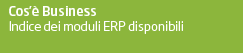 | 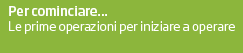 |  |  |
 | |||
Elenco Note Spese | |||
|
Questo pagine ha lo scopo di rendere consultabili le note spese inserite o di aprirne una per successive integrazione (se ancora son in una status di "In lavorazione Web" o "Integrare documentazione" ). Nel caso lo status della nota spesa Ŕ in uno status diverso rispetto ai precedenti, puo' essere solo consultata. Cliccando su Elenco Note, il programma evidenzia le note spese inserite. Vengono evidenziate anche le Note Spese inserite direttamente da Business, ma che hanno uno status diverso da "In Lavorazione" in Business. Cliccando su Apri si ha poi la possibiltÓ di entrare su una nota spesa ed aggiungere le singole spese. Sulla parte di destra e' possibile applicare dei filtri, per rendere l'elenco delle note spese pi¨ consultabile e navigabile. Il tasto "includi altri utenti" Ŕ visibile solo ad utenti NCT che in Gestione Note spese sono stati definiti come Amministartori. Altrimenti le spese visibili sono solo quelle che ha inserito l'utente. Le note spese evidenziate con un bordo arancione, identificano note spese che sono state inviate e sincronizzate con Business (da NCT) ma che ancora non sono state "resistuite" da Business con il numero attribuito da Gestione Note Spese. Con bordo Rosso quelle NON rimborsabili. Cliccando su Aggiungi si ha la possibilitÓ di inserire una nuova nota spese. Solitamente l'inserimento di una nota spesa si esegue cliccando sulla voce di menu a sinistra, Crea Nota Spese.
Cliccando sul tasto Apri, sarÓ visualizzata la seguente pagina:
dalla quale Ŕ possibile, stampare un Anteprima di stampa oppure Rimuovere una nota spesa (incluse tutte le spese associate). Tale rimozione e' possibile solo se la nota spesa e' in status "in lavorazione web" |